◼︎ 내 컴퓨터에 워드프레스 설치하기
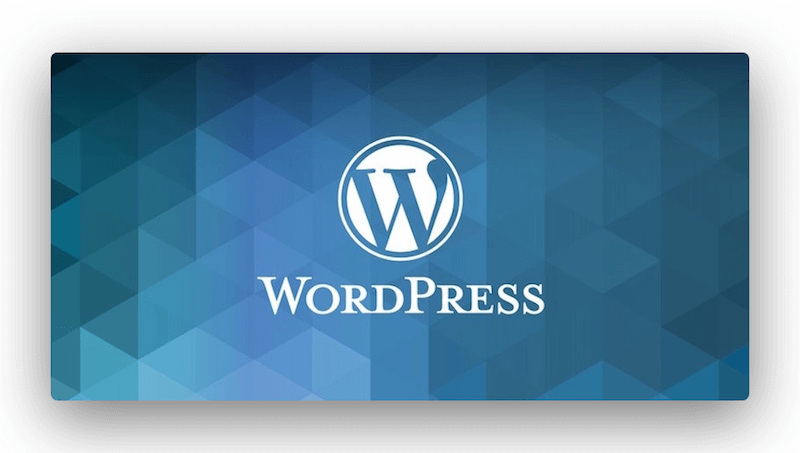
워드프레스(WordPress)로 웹사이트, 쇼핑몰 또는 블로그를 구축하기 위해서는 기본적으로 웹서버(Web Server)를 비롯한 다양한 요소가 필요합니다.
많은 초보 사용자들은 워드프레스(WordPress)를 사용해 보기 위해, 먼저 시중의 주요 호스팅 서비스를 신청해서 워드프레스를 테스트해 보는 경우가 많습니다.
워드프레스가 추천하는 대표 호스팅 서비스(블루호스트(Bluehost), 사이트그라운드(SiteGround), 패스트코멧(FastComet), 드림호스트(Dreamhost), 카페24(Cafe24) 등)들은 대부분 워드프레스를 클릭 몇 번으로 설치할 수 있는 인스톨러(Installer)를 내장하고 있어 간편하게 시작할 수 있는 장점이 있습니다.
하지만 워드프레스를 성공적으로 설치했다 하더라도, 워드프레스를 제대로 활용하기 위해서는 이후 다양한 부분에 대한 이해가 필요한데, 적지 않은 비용을 들여 호스팅 서비스를 신청한 뒤, 이러한 부분들을 조금씩 테스트해 보기에는 가성비 측면에서 다소 비효율적인 면이 있습니다.
처음부터 외부 호스팅 서비스를 이용하는 것보다, 내 컴퓨터(로컬 구동 환경) 내에 워드프레스(WordPress) 프로그램을 설치하고 자유롭게 테스트해 본 뒤, 충분히 준비된 상태에서 외부 호스팅 서비스를 이용하는 것이 좋습니다.
[참고] 워드프레스 설치에 최적화된 추천 호스팅 서비스 모음
[참고] 블루호스트 차이나(Bluehost China)로 홍콩 및 중국 호스팅 서비스 활용하는 방법
◼︎ 비트나미 워드프레스 인스톨러

비트나미(Bitnami)는 주요 소프트웨어와 웹어플리케이션의 구동 환경을 간편하게 설치할 수 있도록 도와주는 인스톨러(Installer) 프로그램입니다.
스페인 회사인 비트락(Bitrock)이 운영하는 비트나미(Bitnami)는 아마존 웹서비스(AWS, Amazon Web Services), 구글 클라우드 플랫폼(Google Cloud Platform), 마이크로소프트 애져(Microsoft Azure)에도 기본(디폴트) 패키지로 설치되어 있는 프로그램입니다.
비트나미(Bitnami)는 클라우드 서비스 내에서 뿐만 아니라, 로컬 컴퓨터 환경에서도 라라벨(Laravel), 고스트(Ghost), 노드제이에스(Node.js) 등 주요 오픈소스 프로그램을 간편하게 설치할 수 있는 인스톨러 프로그램을 제공하고 있으며, 전세계적으로 가장 많이 사용되고 있는 프로그램 중 대표적인 워드프레스(WordPress) 또한 지원하고 있습니다.
[참고] 비트나미(Bitnami)가 지원하는 어플리케이션 전체 목록 : 자세히 보기
◼︎ 비트나미 워드프레스 스택 설치 방법
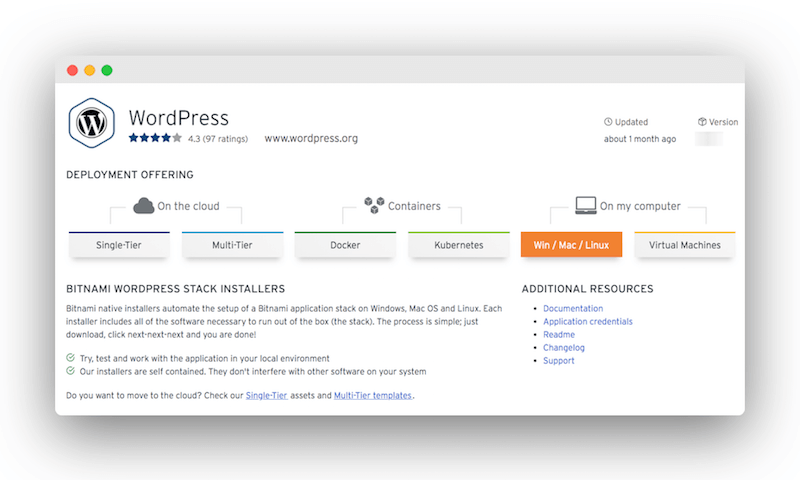
“비트나미 워드프레스 스택 인스톨러(Bitnami WordPress Stack Installer)” 페이지에 접속합니다.
[참고] 비트나미 워드프레스 스택 인스톨러 (Bitnami WordPress Stack Installer, Mac/Windows/Linux) : www.bitnami.com/stack/wordpress/installer
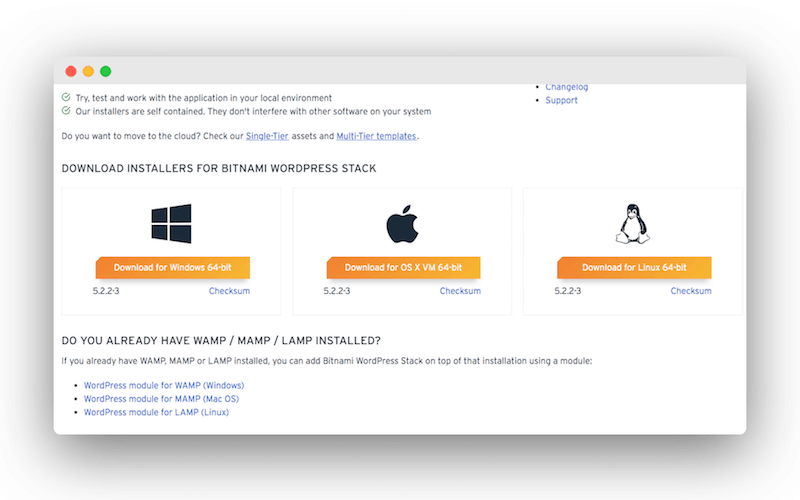
“비트나미 워드프레스 스택 인스톨러(Bitnami WordPress Stack Installer)“ 페이지 하단의 선택 항목 중, 본인이 사용하고 있는 로컬 컴퓨터 환경(MacOS/Windows/Linux)에 해당하는 항목을 선택합니다.
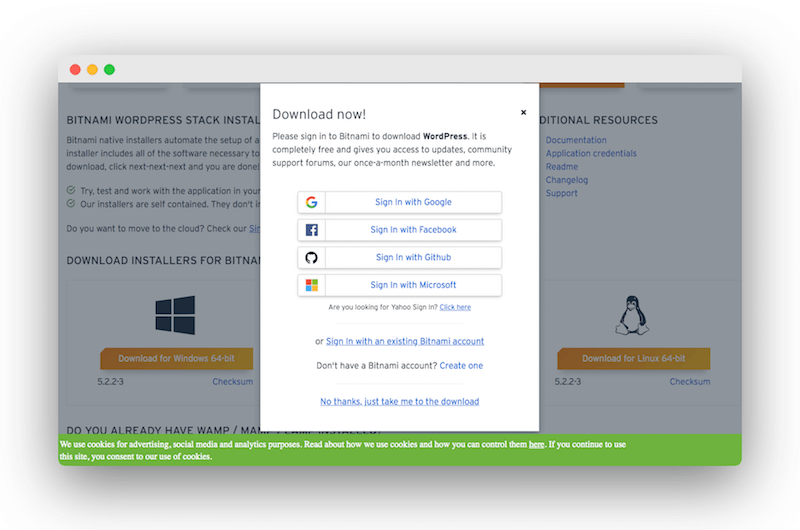
사용 중인 로컬 환경에 해당하는 항목을 클릭하면, 다운로드(Download Now) 팝업 창이 열립니다.
구글(Google), 페이스북(Facebook), 깃허브(Github) 등의 계정을 통한 로그인은 선택 사항이며, 원하지 않는다면 하단의 “아니오, 다운로드 페이지로 갑니다. (No thanks, just take me to the download.)” 링크를 클릭합니다.
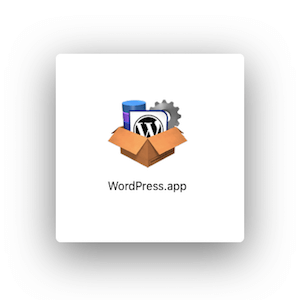
링크를 클릭하면, 곧바로 워드프레스와 구동 환경을 일괄적으로 설치할 수 있는 인스톨러 파일이 다운로드됩니다.
맥(MacOS)에서는 가상 머신(Virtual Machine) 위에서 구동되는 앱(APP) 형식의 파일로 다운로드되며, 윈도우OS(Windows)와 리눅스(Linux)는 네이티브 실행 파일로 다운로드됩니다.
(아래부터 MacOS 기준으로 설명됩니다. OS별 설치 진행 과정은 실행 패널 UI 외에 모두 비슷하며, 설치 과정 중의 각종 문제 해결 방법 및 기타 궁금한 점은 비트나미 온라인 커뮤니티에서 다양한 정보를 확인할 수 있습니다.)
[참고] 비트나미(Bitnami) 온라인 커뮤니티 (Bitnami Community) : 바로 가기

다운로드한 파일을 클릭하면, 곧바로 워드프레스 구동을 위한 패널(Panel)이 실행됩니다.
워드프레스와 구동 환경을 초기 설치 및 실행하기 위해, “Start” 버튼을 클릭합니다.

“Start” 버튼을 클릭한 뒤 일정 시간이 지나면, “상태(Status)” 아이콘이 빨간색에서 초록색으로 바뀌면서, 구동 환경이 설치 완료됩니다.
이와 함께 해당 구동 환경에 접속할 수 있는 로컬(Local) IP 주소를 확인할 수 있습니다.
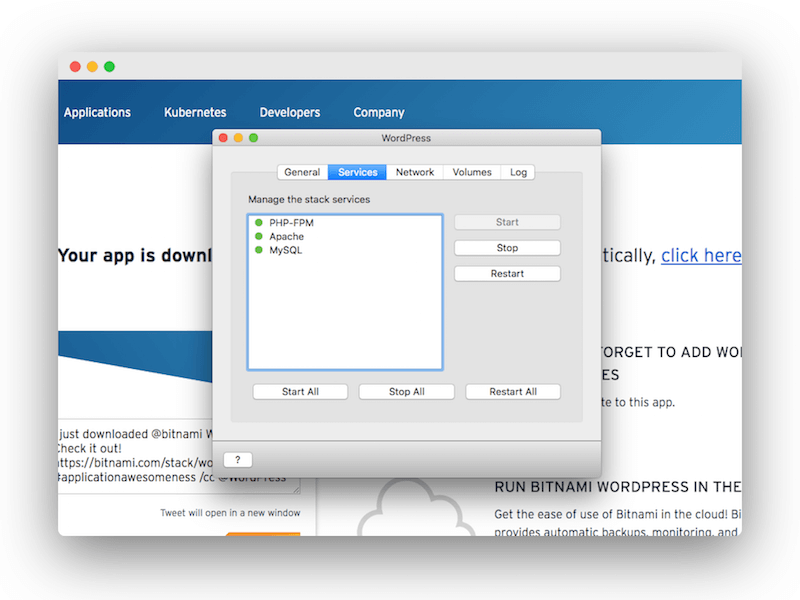
“General” 메뉴 옆의 “Services” 메뉴를 클릭하면, 워드프레스가 구동되는데 필수적인 Apache(웹서버), MySQL(데이터베이스), PHP가 모두 정상적으로 실행되고 있는 것을 확인할 수 있습니다.
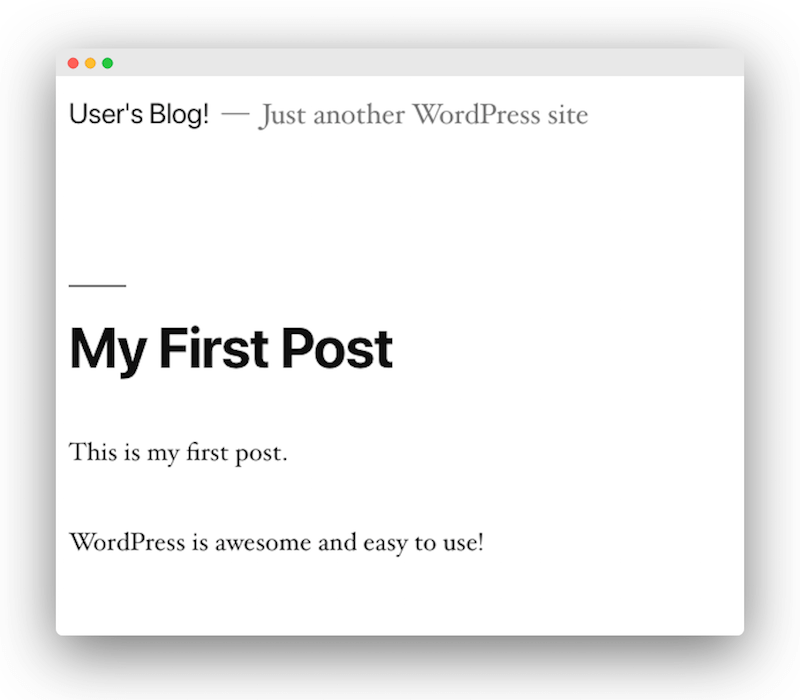
“General” 메뉴로 돌아와서, “Go to Application” 버튼을 클릭하면, 사용 중인 브라우저를 통해 워드프레스 메인 페이지가 열리면서 성공적으로 설치되었음을 확인할 수 있습니다.

워드프레스 메인 페이지의 우측 하단에 표시된 비트나미(Bitnami) 뱃지(Badge)를 클릭하면, 설치된 워드프레스의 관리자(어드민) 페이지에 접속할 수 있는 로그인 정보를 확인할 수 있습니다.

비트나미 워드프레스 스택 인스톨러(Bitnami WordPress Stack Installer) 실행 패널에서 “Open Terminal” 버튼을 클릭하면, 구동 중인 워드프레스를 쉘(Shell) 명령어를 통해 관리할 수 있는 터미널 창이 정상적으로 열리는 것을 확인할 수 있습니다.
◼︎ 맺음말
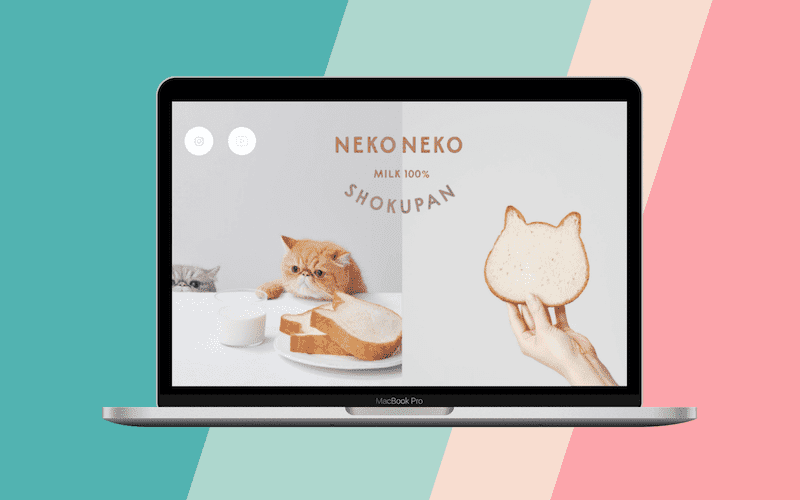
워드프레스웹코리아(WP-KR.COM)가 소개해 드리는 방법들을 통해, 워드프레스를 보다 편리하게 활용하는데 도움이 되기를 바랍니다.
워드프레스(WordPress) 사이트 개선 및 각종 문제 해결, 워드프레스 핵심 원리 교육, 코딩을 통한 온라인 업무 자동화(Task Automation) 등에 대한 문의 사항이 있으시면, 카카오톡으로 연락 주세요.
◼︎ 도움이 될 만한 연관 추천 글


워드프레스톡(WP-Talk)은 워드프레스(WordPress) 웹사이트에 대한 문제가 있을 시, 문제를 신속하게 진단하고 해결해 드립니다. 서비스에 대한 문의 사항이 있으시면, 카카오톡으로 연락 주세요.


